
每次過年都要幫 iPhone 換上一款應景的春節桌布,今天我們就要跟大家分享一個好用的 iPhone 技巧,讓你從大年初一到十五(長輩說元宵節後才算過完年)每天自動更換不同的龍年應景 iPhone 桌布。
教你設定 iPhone 桌布每天自動更換
在教學開始前,我們要先做一些前置工作的準備。
下載 iPhone 龍年桌布
首先我們要下載至少 15 張的 iPhone 龍年相關桌布,你可以從我們這次分享的《20 款 2024 龍年快樂 iPhone 桌布》中,把這 20 款都下載下來。

設定自動換桌布功能
在 iOS 16 開始,iPhone 全新的鎖定畫面就包含了自動換桌布的功能。
首先長按 iPhone 鎖定畫面,並且建立一個新的 iPhone 鎖定畫面桌布。
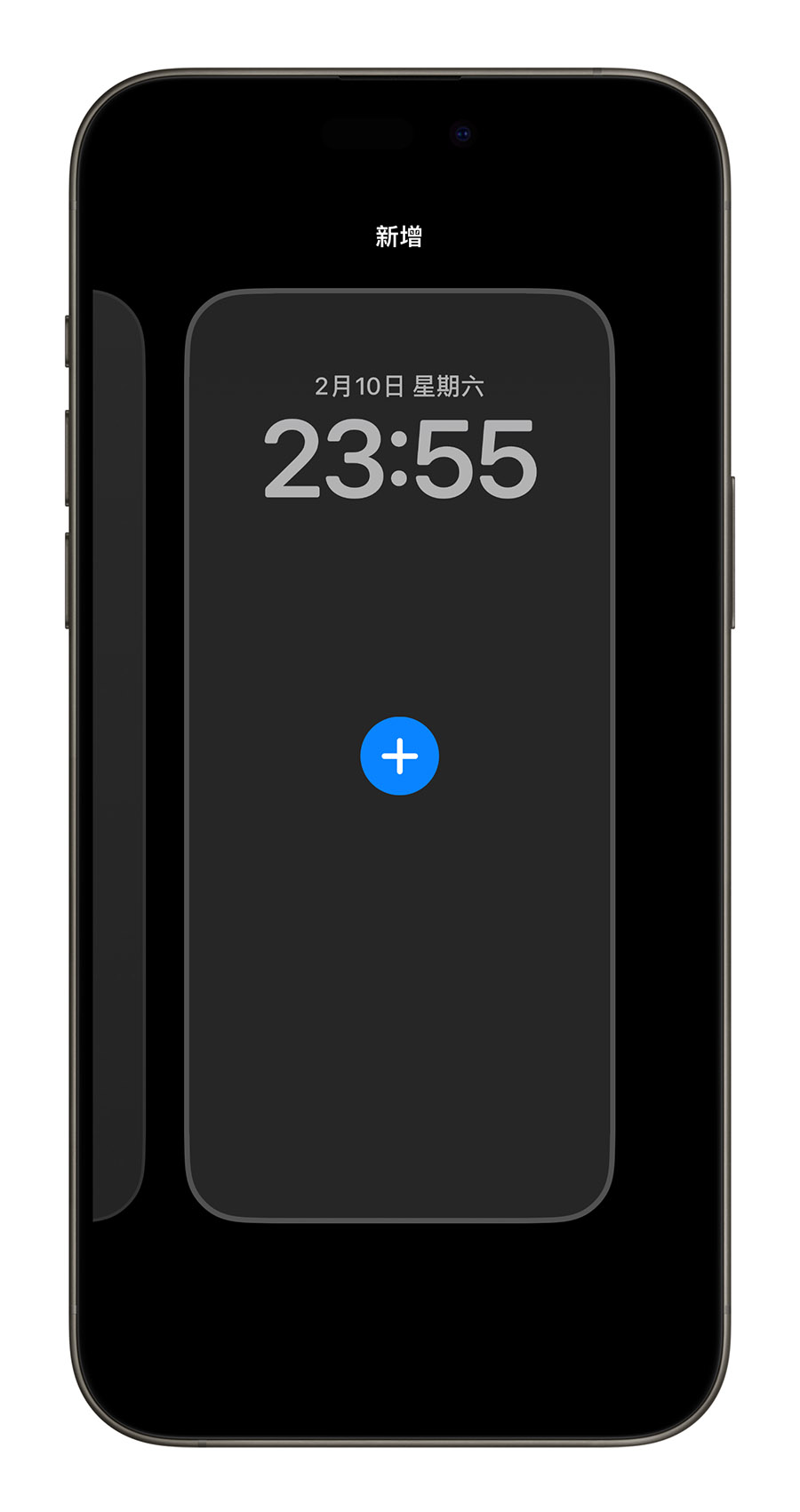
接著選擇上面的「照片隨機顯示」這個選項。
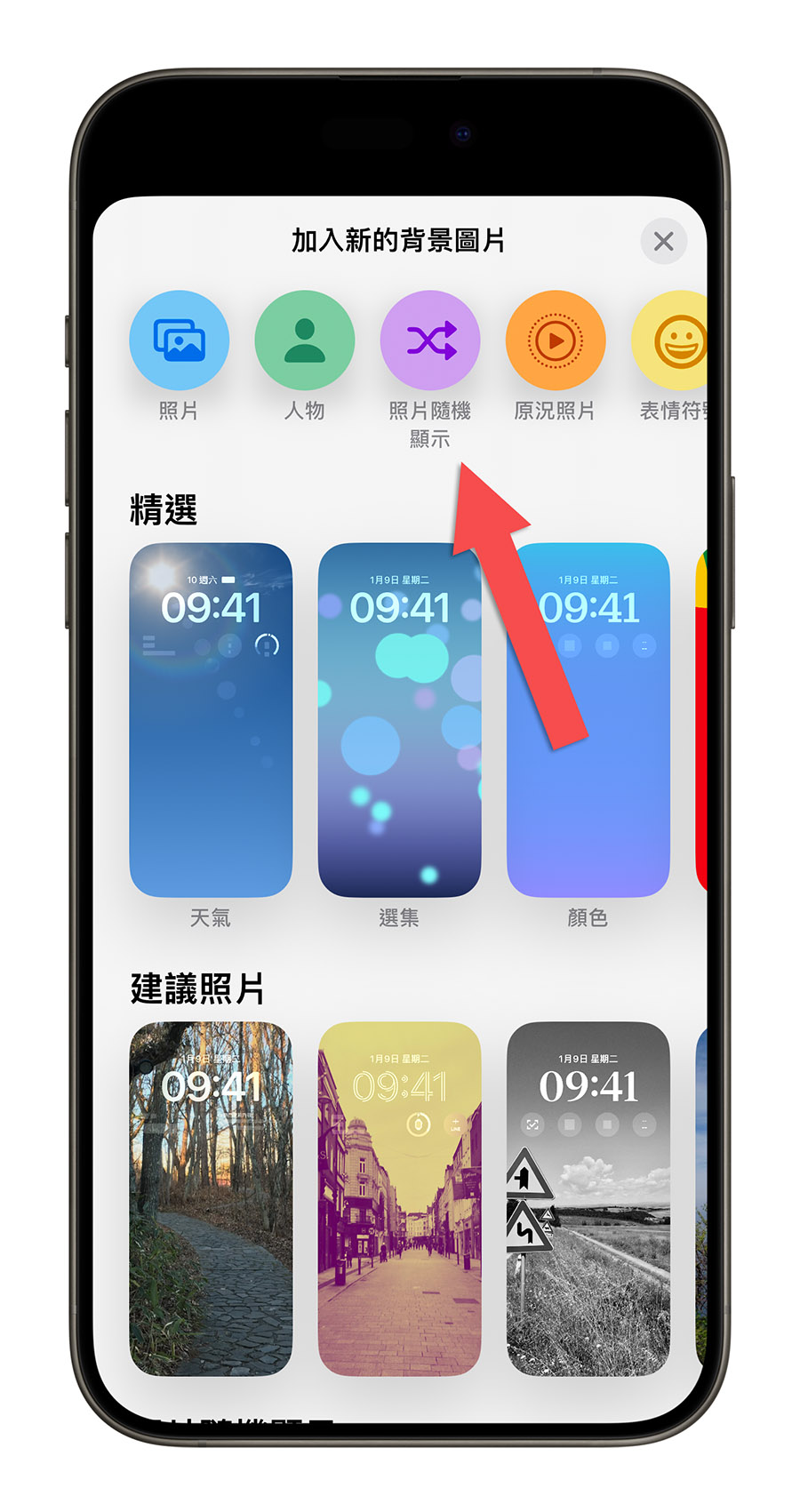
然後把下面的「隨機顯示頻率」改為「每天」,並且選擇「手動選取照片」。
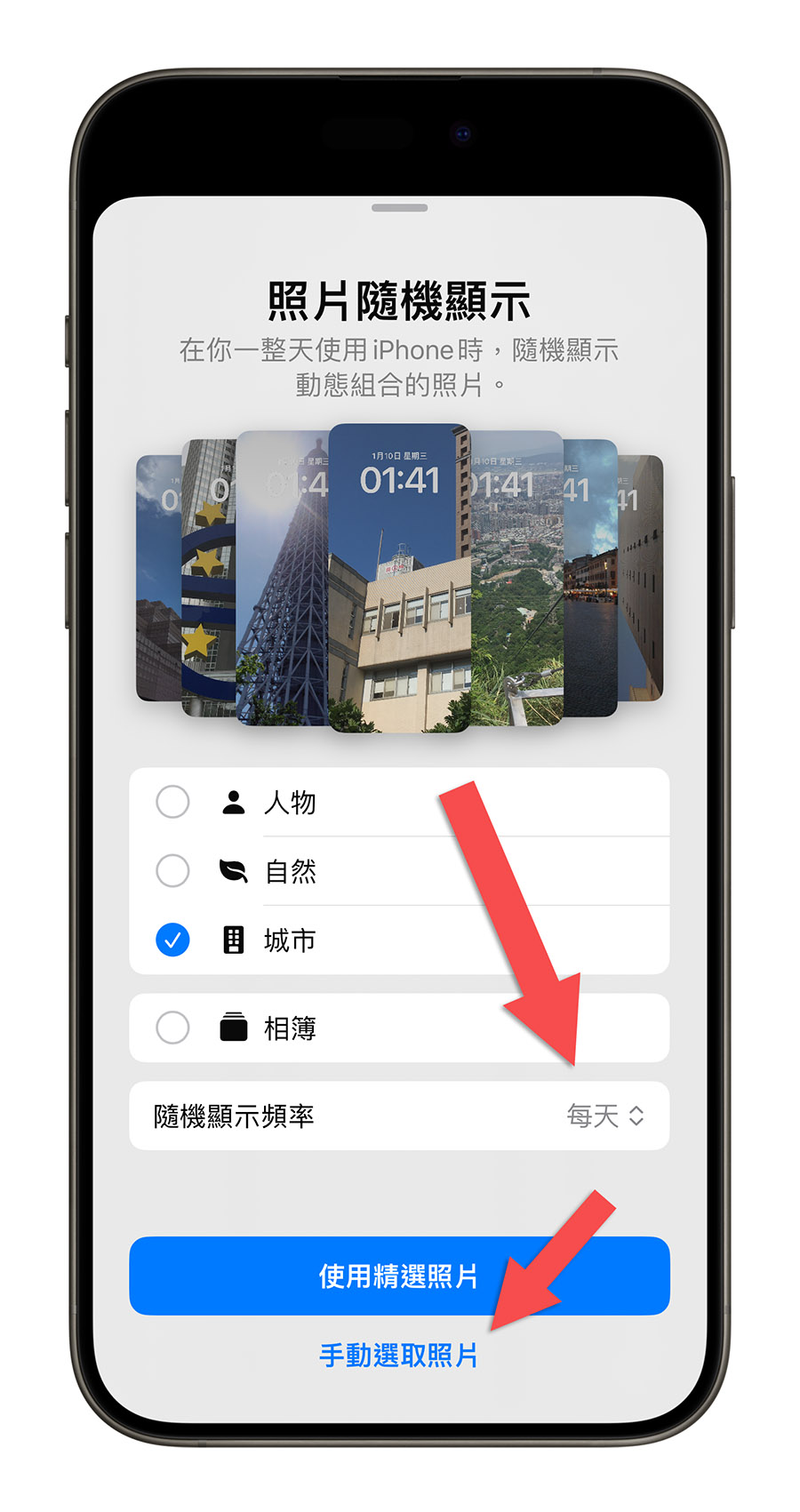
再來就是在照片圖庫中,選擇我們準備好的那至少 15 張的龍年 iPhone 桌布,再按右上角的「加入」選項。
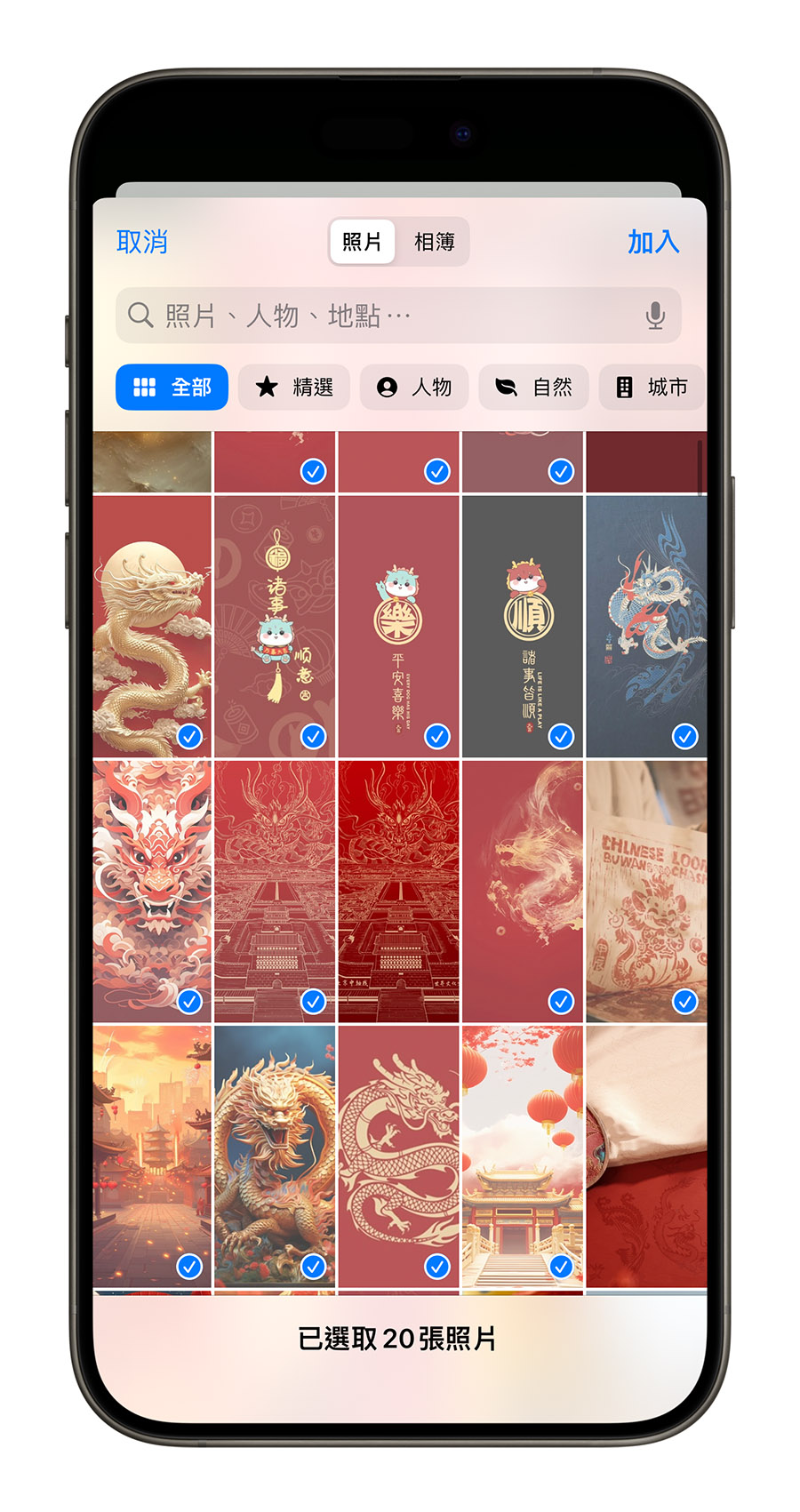
剛剛選擇的 iPhone 龍年桌布就會加入到 iPhone 鎖定畫面的設定中,你可以在這邊調整桌布的位置、Widget 小工具、時鐘字型、顏色….等,而且每按一下就會換下一張圖片,你可以一次就把所有的照片調整到適當的位置與大小。

最後按右上角的「加入」,並選擇「設為背景圖片組合」。
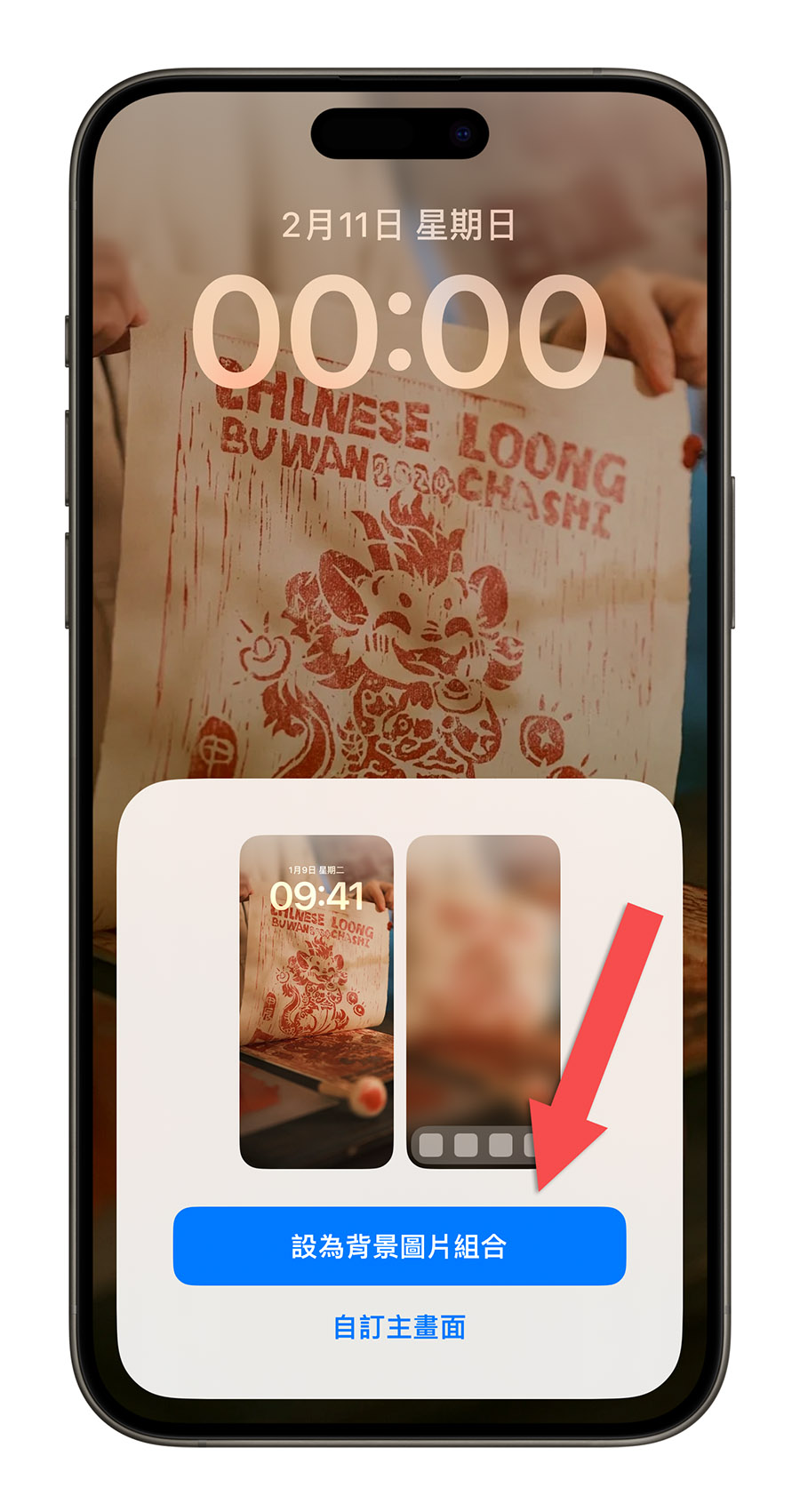
這樣子每過一天,iPhone 的桌布就會隨機更換,透過這個簡單的方法,就可以從初一到十五每天都有不同的 iPhone 龍年桌布可以自動變換。
當然如果你沒有一定要一天換一張 iPhone 龍年桌布的話,你也可以把換桌布的頻率設定為每小時或每次解鎖畫面時自動換桌布。